
Amazon・Jスポーツチャンネルの登録方法を解説するよ!
AmazonのJスポーツチャンネルの登録は、スマホからだとちょっとめんどくさいので、詳しく写真入りで解説しています。
Amazon・Jスポーツの登録方法
Amazonプライムビデオの中にある【JSPORTSチャンネル】の登録方法は、以下の手順で進めて行きます。
Amazonスマホアプリから登録はできない
スマホからAmazon・Jスポーツに登録するのには、
- Amazonショッピングアプリ
- Amazonプライムビデオアプリ
を利用することはできません。



え?どういう事ですか?
スマホのブラウザ画面(SafariやChrome)からAmazonプライムビデオのチャンネルページへ行くと、登録できる仕組みになっているんです。
普段のお買い物などで利用しているAmazonショッピングアプリには、チャンネル登録機能がありません。
⇩ショッピングアプリだと【登録】のボタンが表示されず、先へ進むことが出来ないんです。
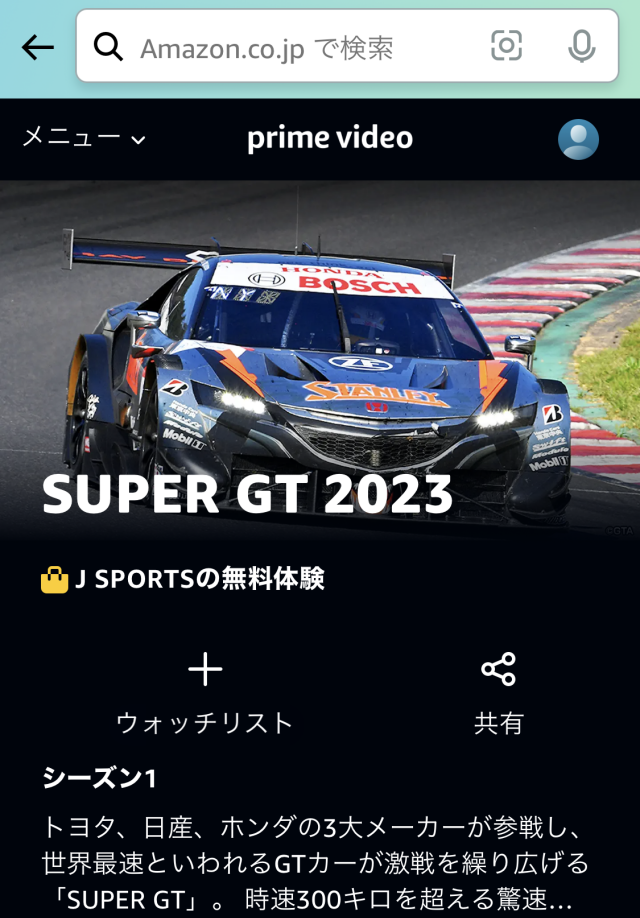
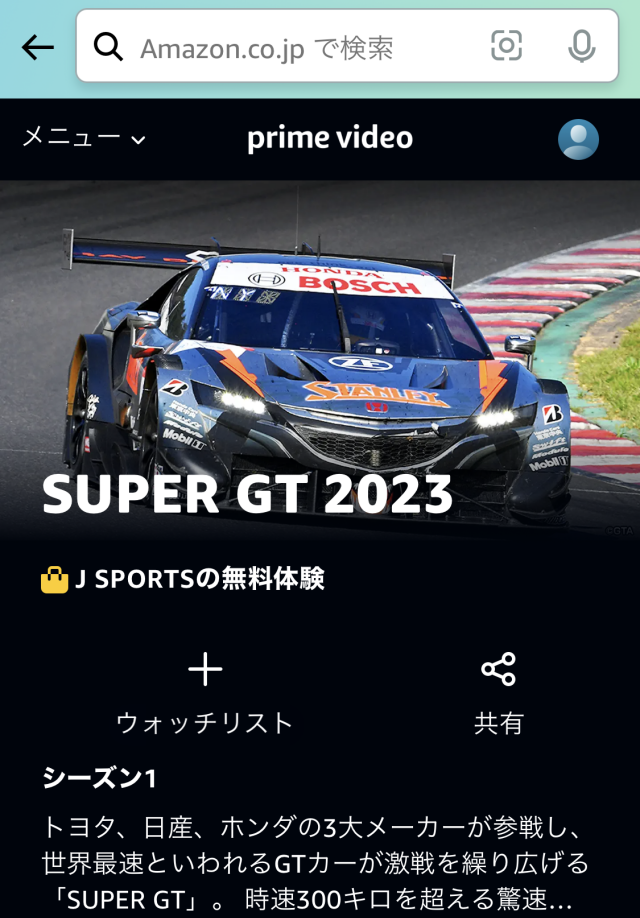
ブラウザからAmazonを開く



ブラウザからAmazonを開く方法を教えて下さい
スマホのブラウザからAmazonを開くには、まずSafariかChromeを開きます。
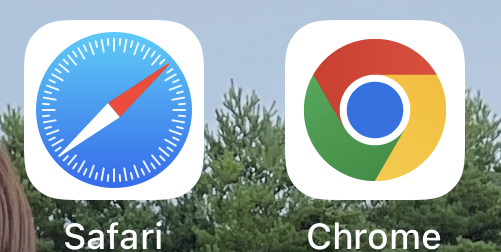
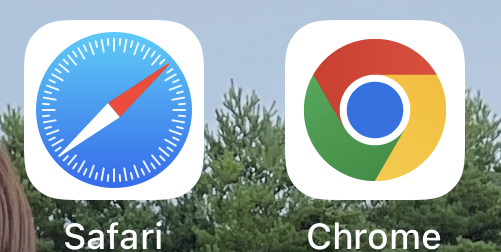
次に新規タブから「Amazon」を検索し、検索結果からAmazonウェブサイトに移動を選択します。
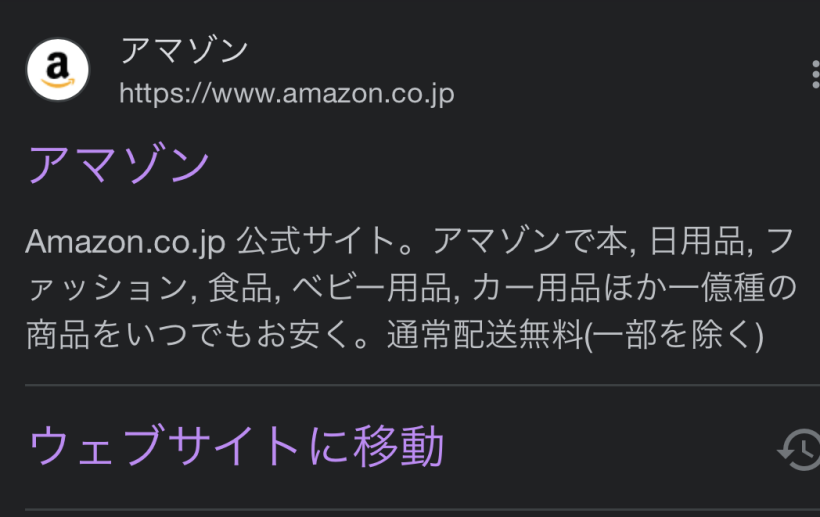
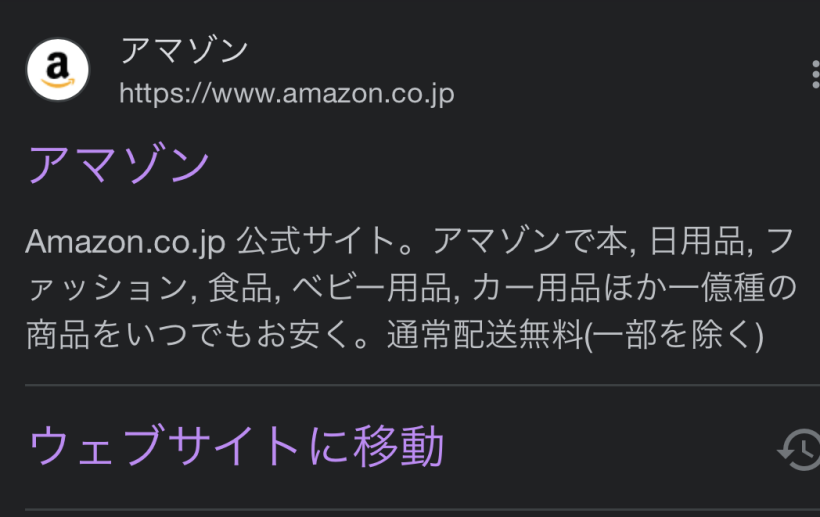
「ウェブサイトに移動」が表示されない時や、めんどくさい時はこちらのボタンからウェブサイトにすぐ飛ぶことができます。
モバイル用Webサイトを表示する
Amazonウェブサイトに移動し、PC用サイト(デスクトップ用Webサイト)が開いた場合(文字が小さい感じです)は「モバイル用Webサイト」にして見やすくしましょう。
⇩こちらはデスクトップ用webサイト。アプリを開くを押さないでくださいね。
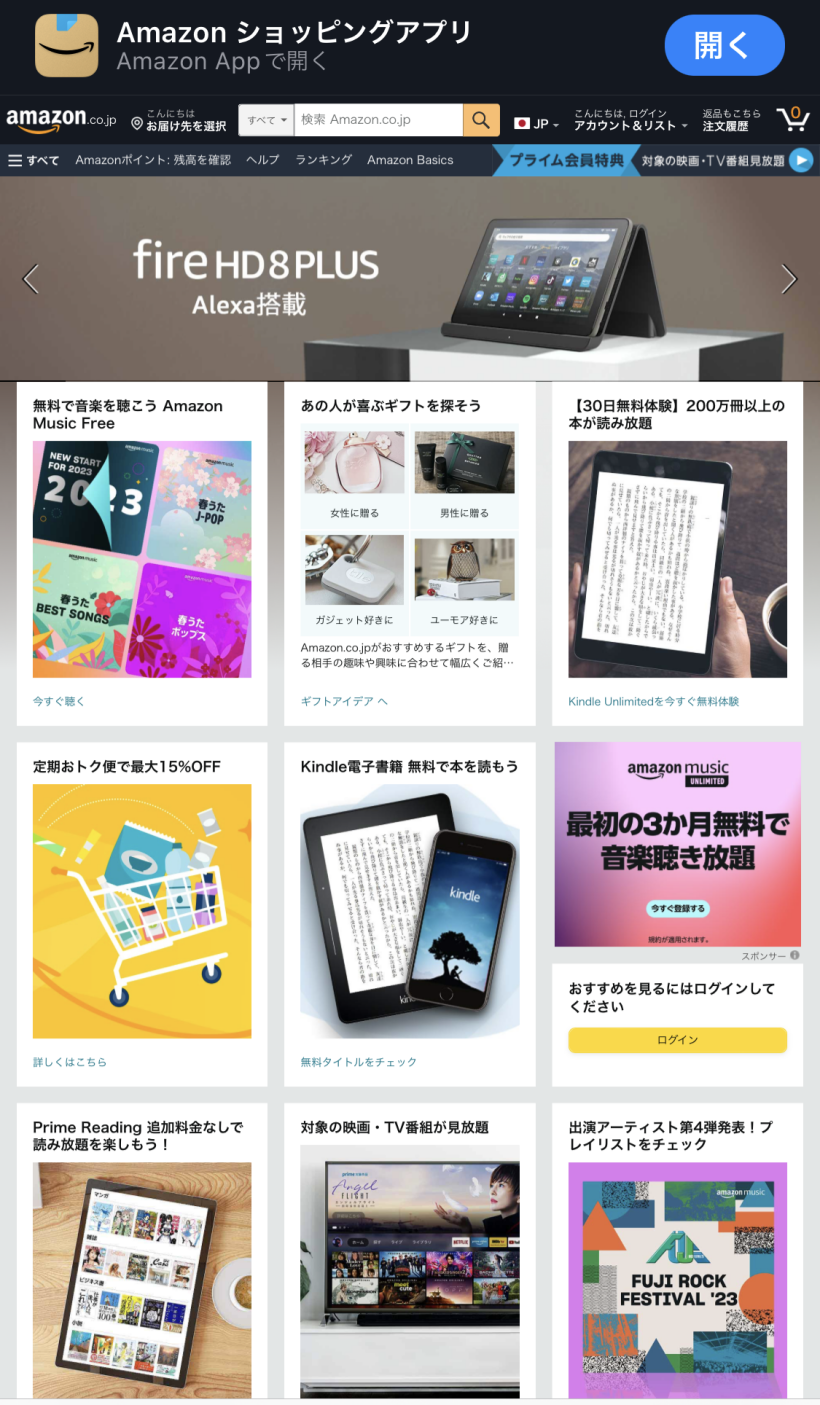
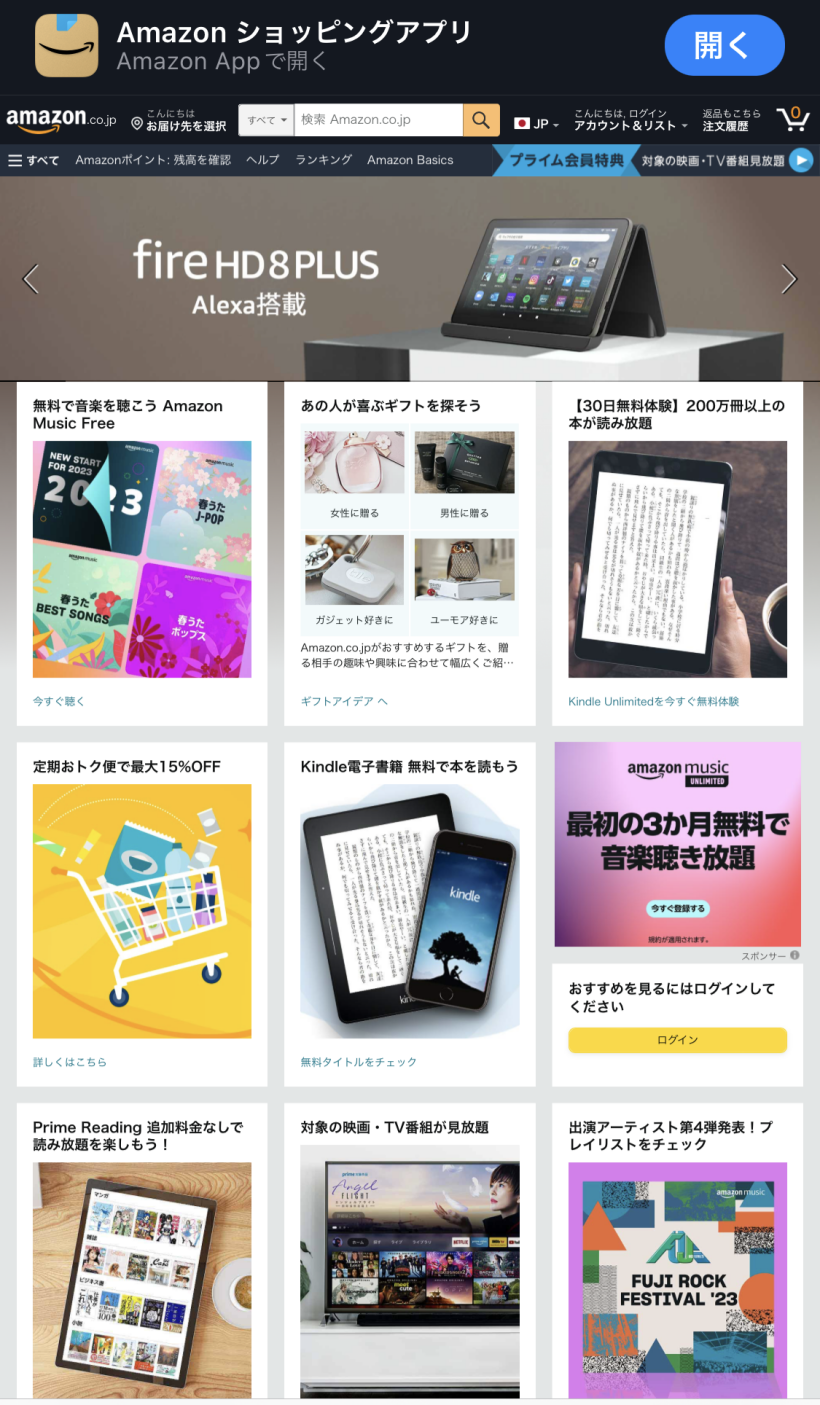
URLが表示されているバーの左端にある「ぁあ」をタップし、出てきたメニューから「モバイル用Webサイトを表示」をタップします。
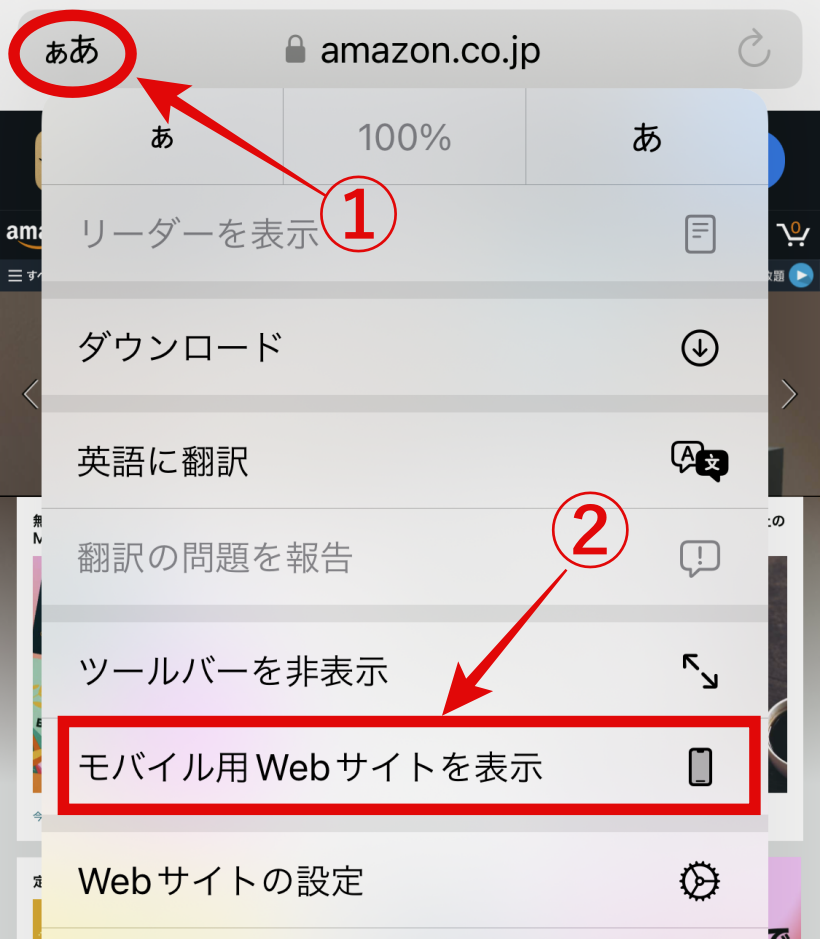
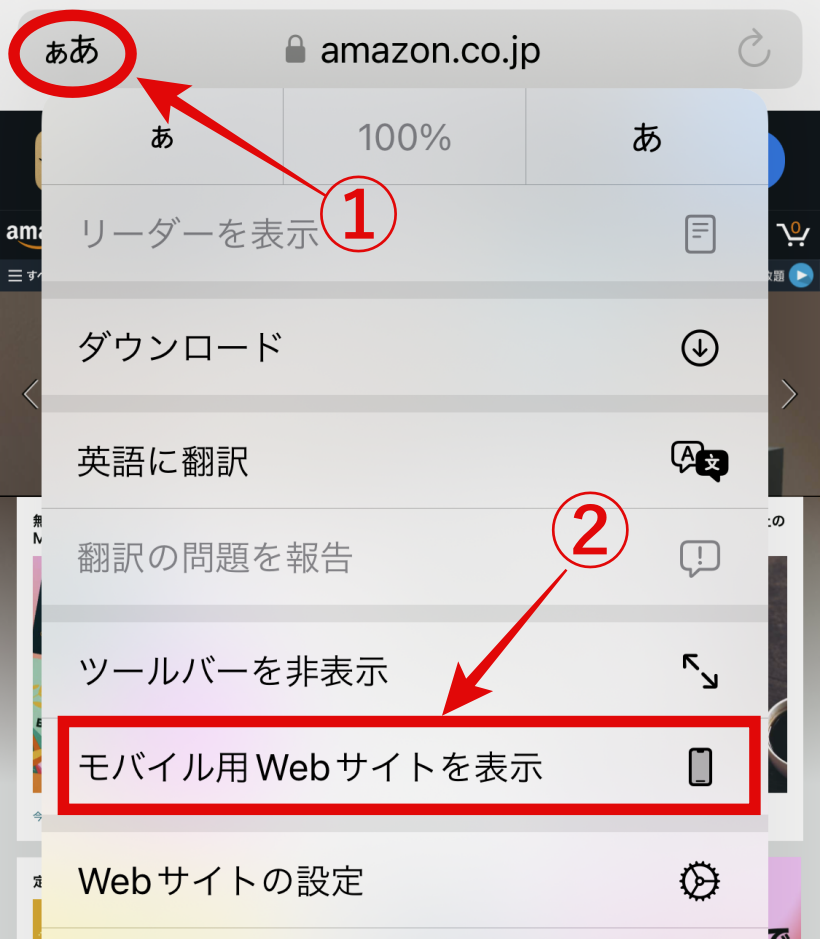
すると表示が変わり、モバイルサイトに移動しましたか?
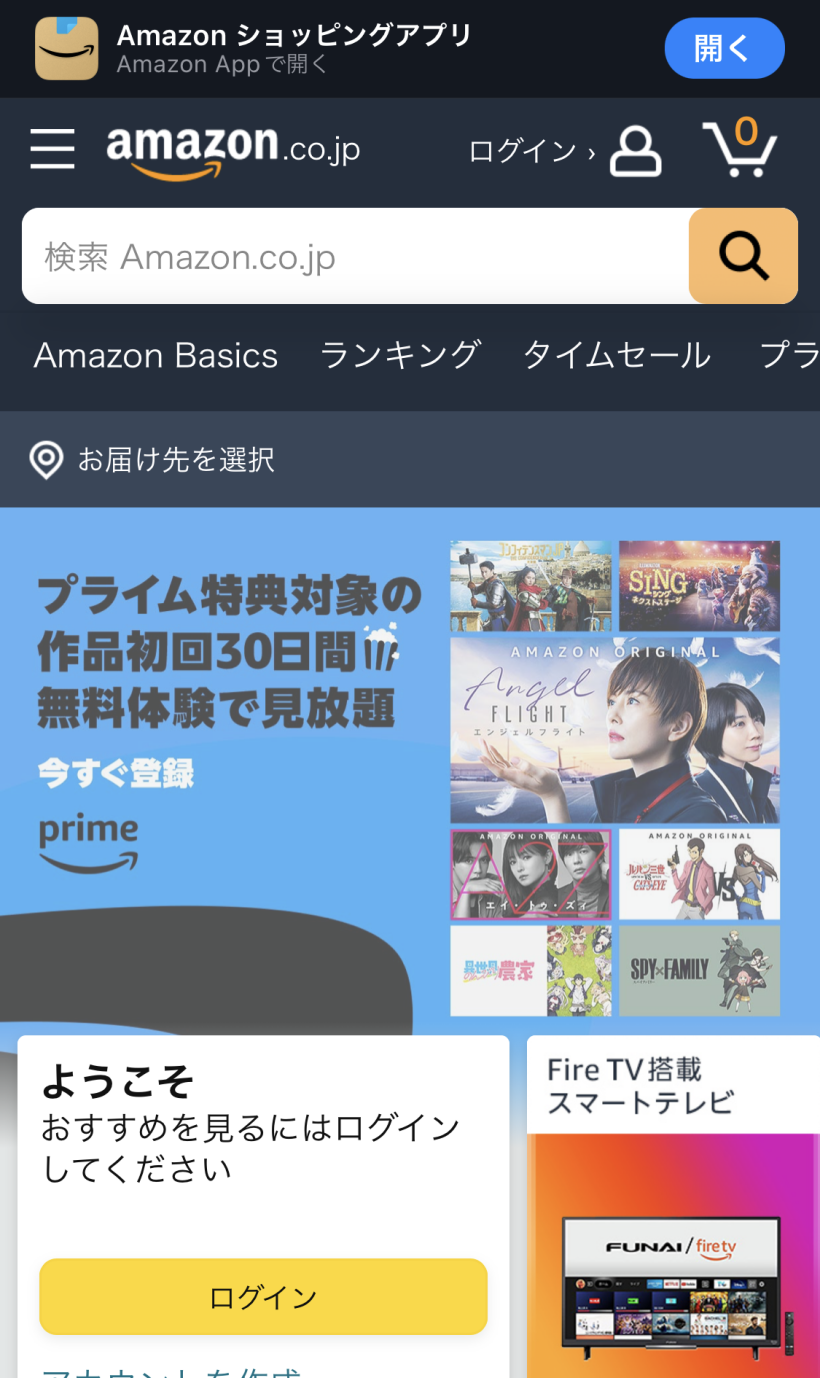
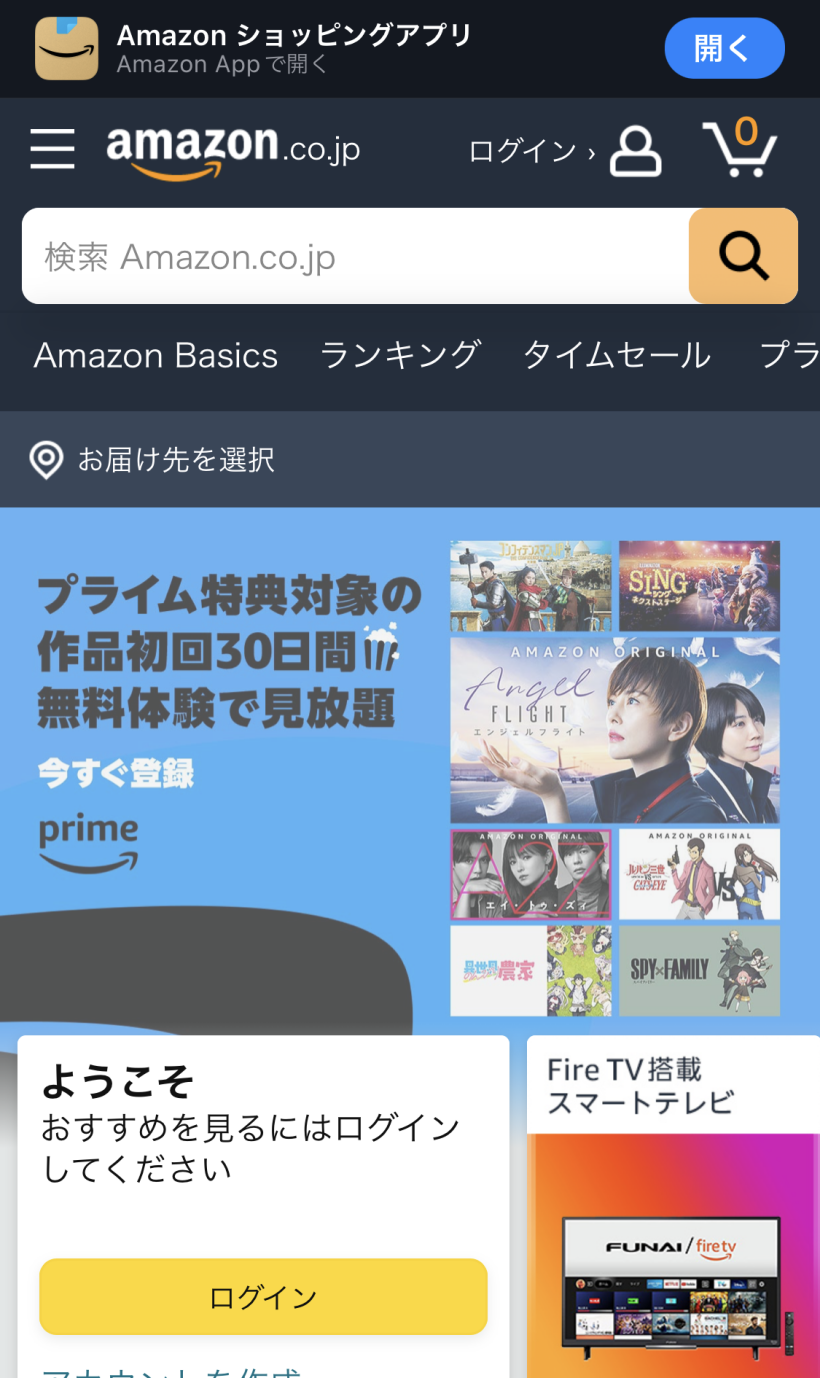



さっきより見やすくなりましたね
AmazonプライムビデオチャンネルからJスポーツ登録
ここからがスタートです。
検索窓の下にあるメニューを横スクロールし、「Prime Video」をタップします。
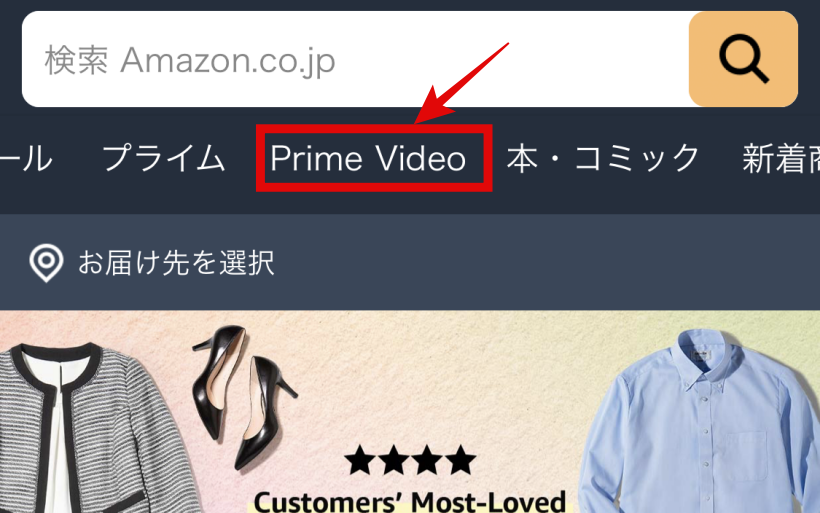
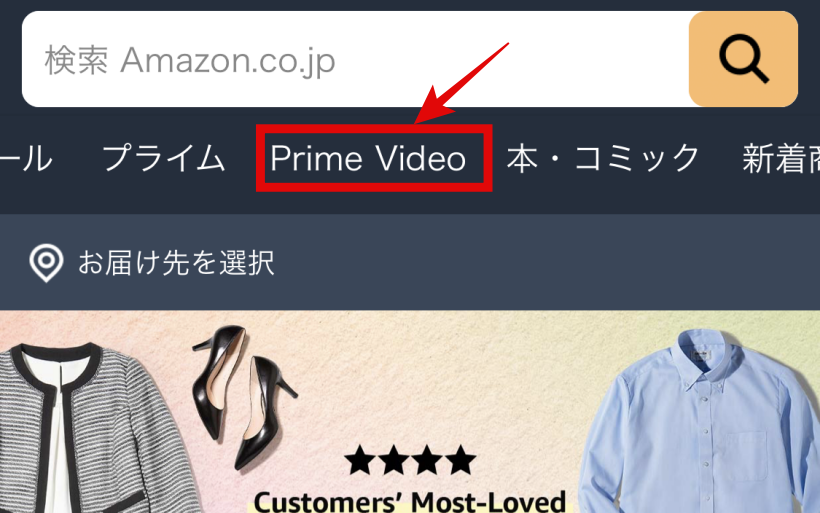
メニュー▽から「ストア」をタップ
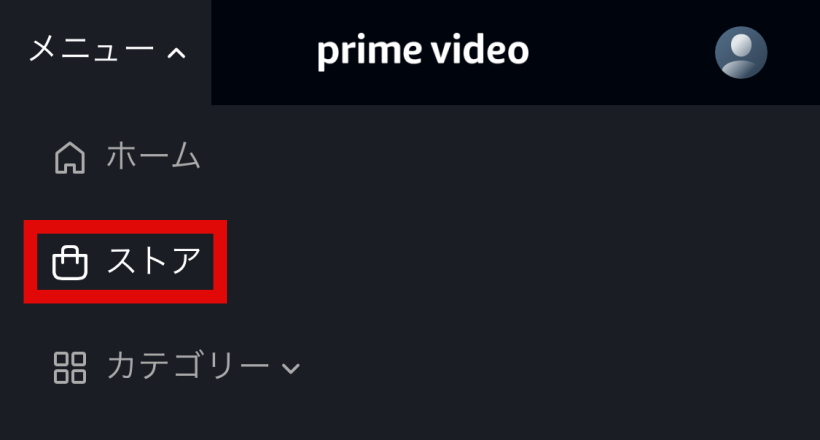
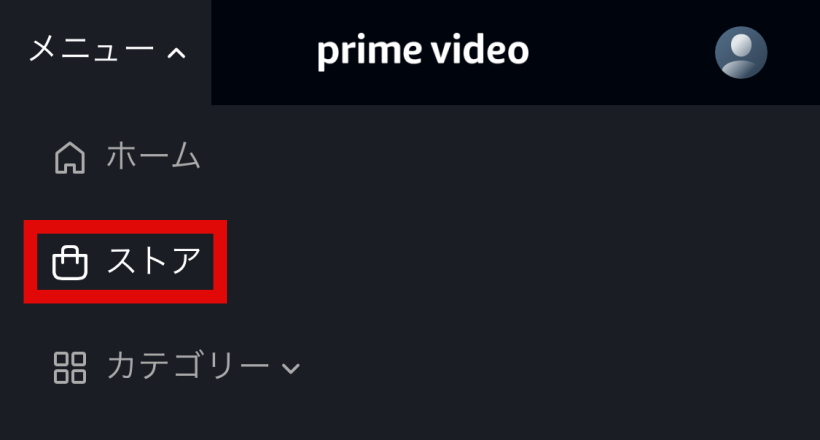
さらに「チャンネル」をタップ、下へ下へスクロールしてJSPORTSを探します(これがなかなか見つからない!)。
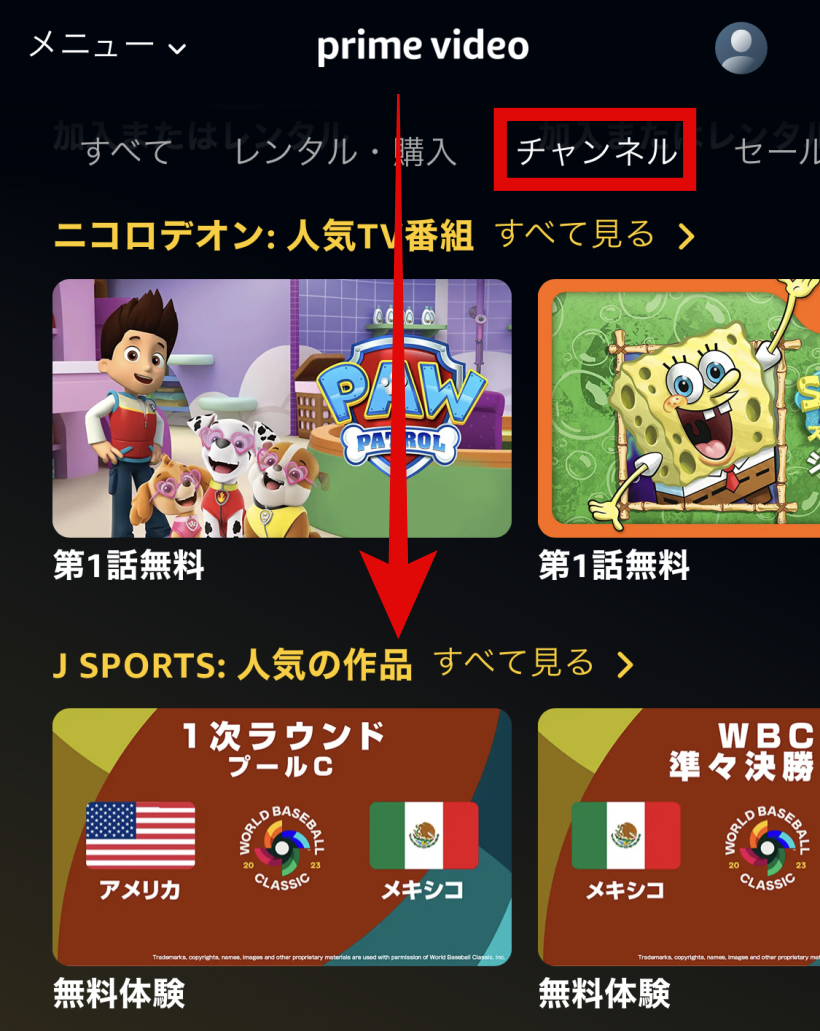
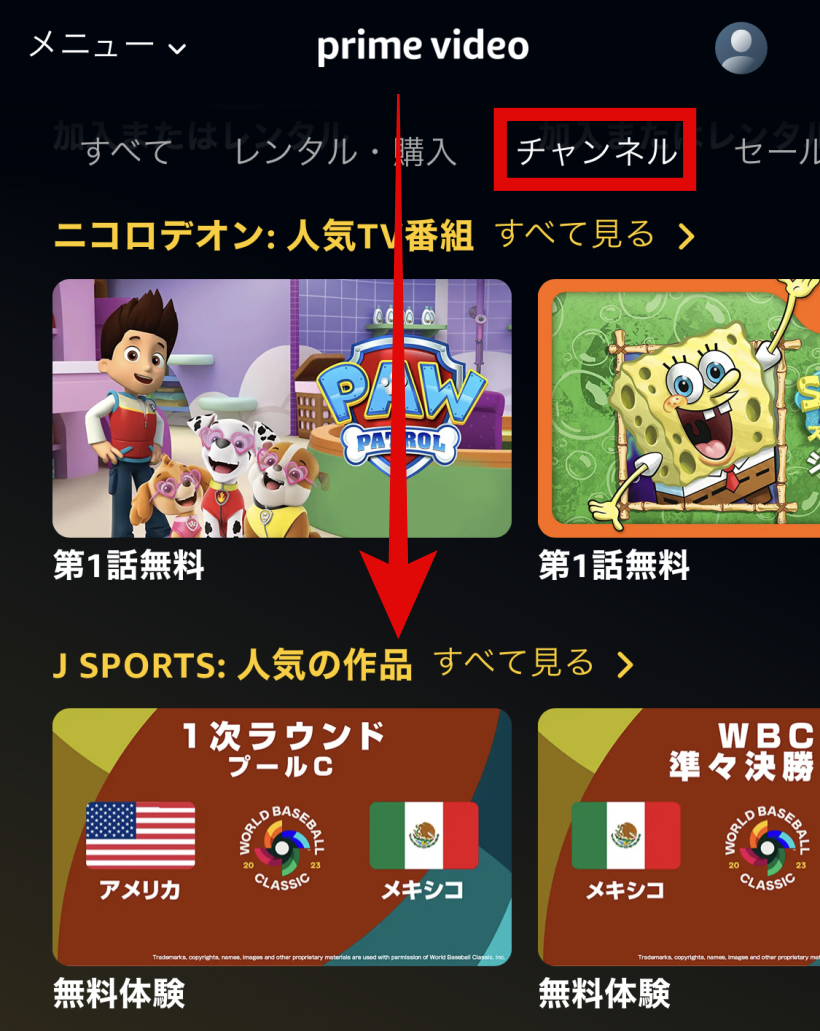
見つけたらJSPORTSの番組をどれでも良いのでタップし、JSPORTSのページへ移動します。
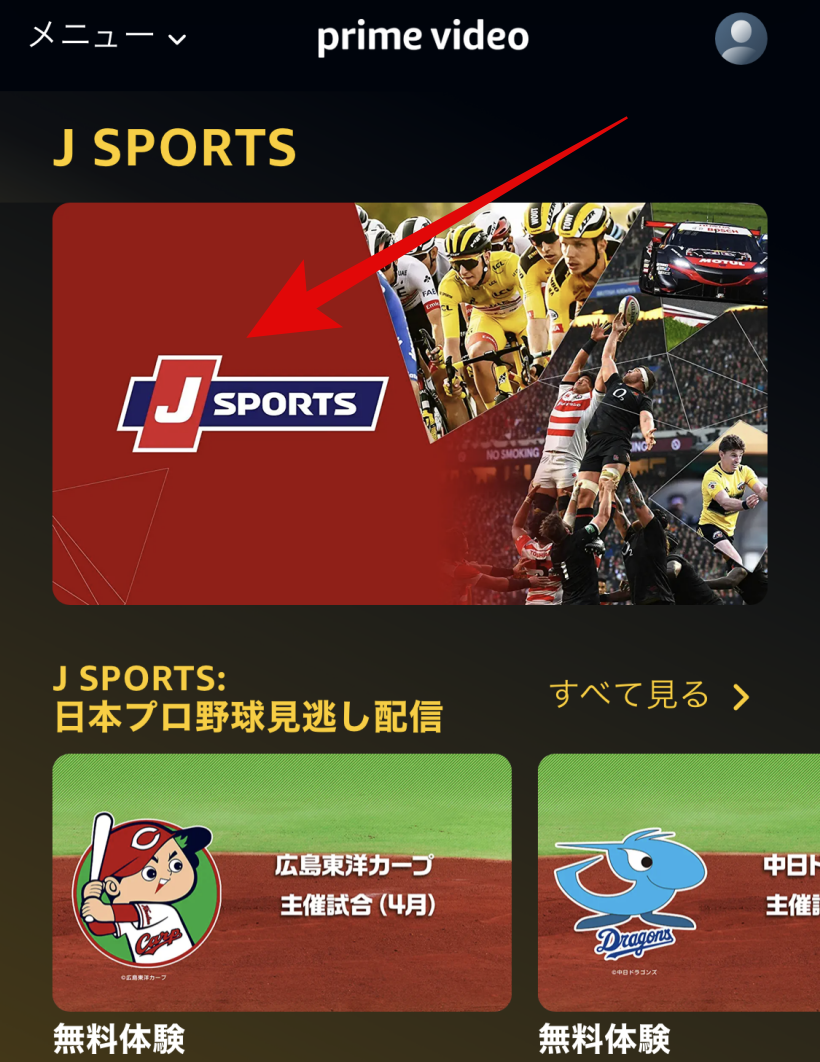
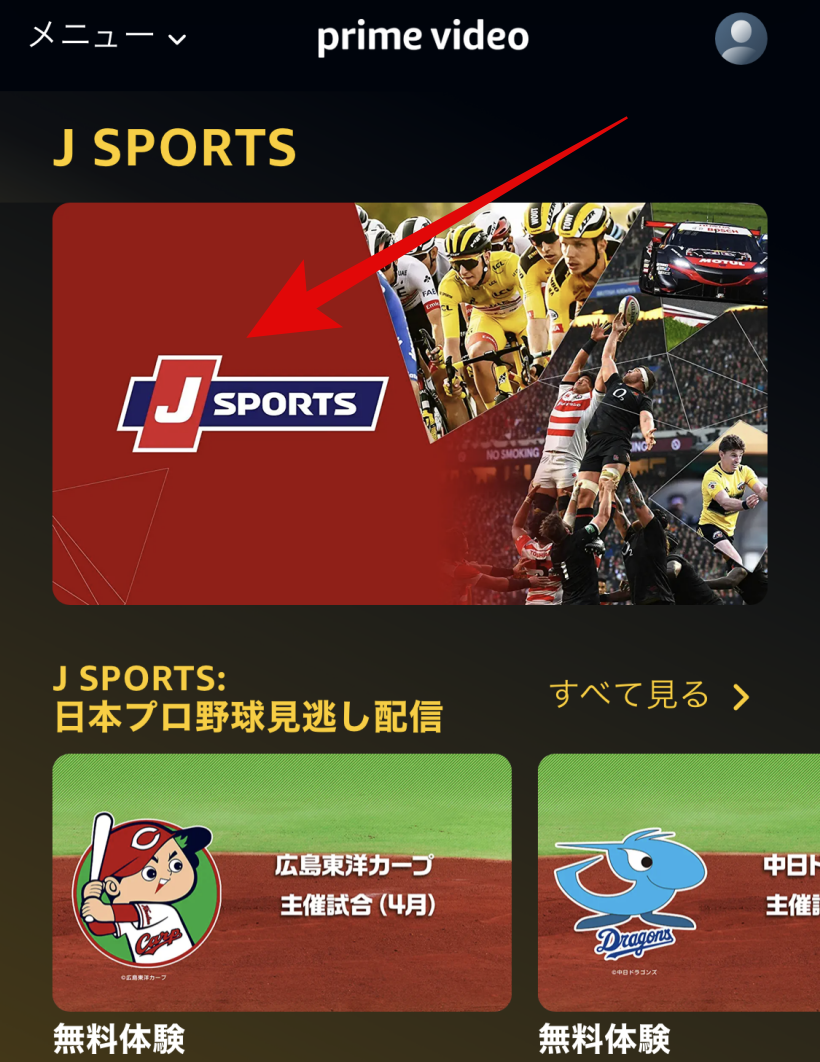
JSPORTSのロゴをタップ。ここでようやく登録画面へと移動します。
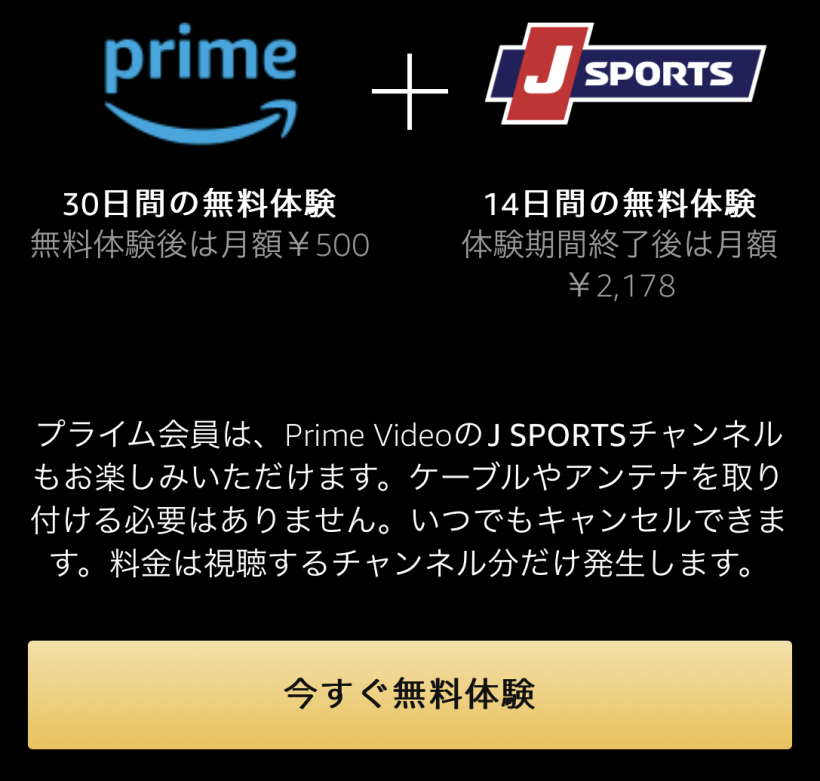
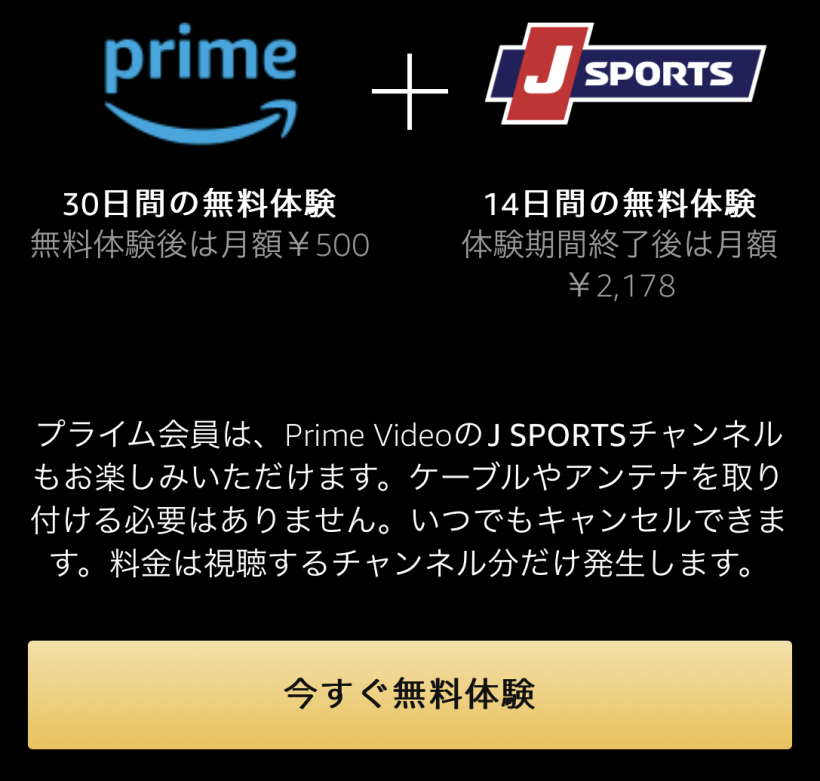
今すぐ無料体験ボタンをタップし、ログインしていない場合はログインします。新規登録もここから可能です。
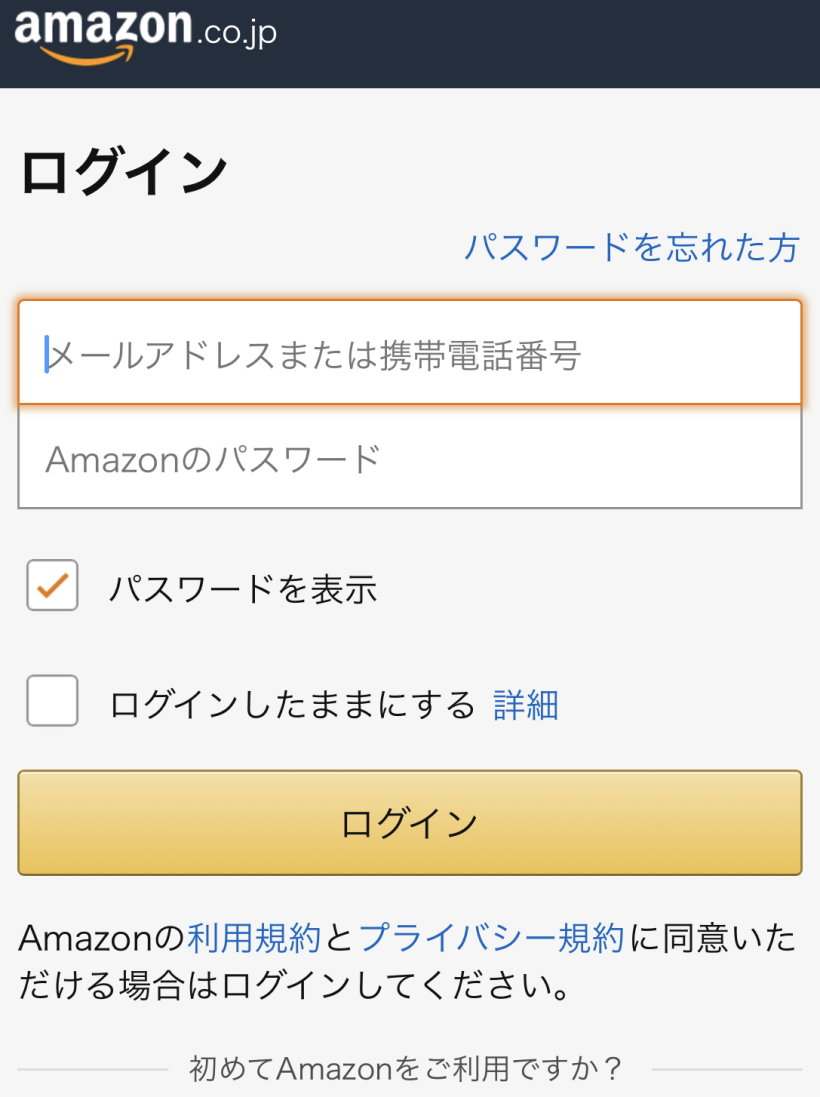
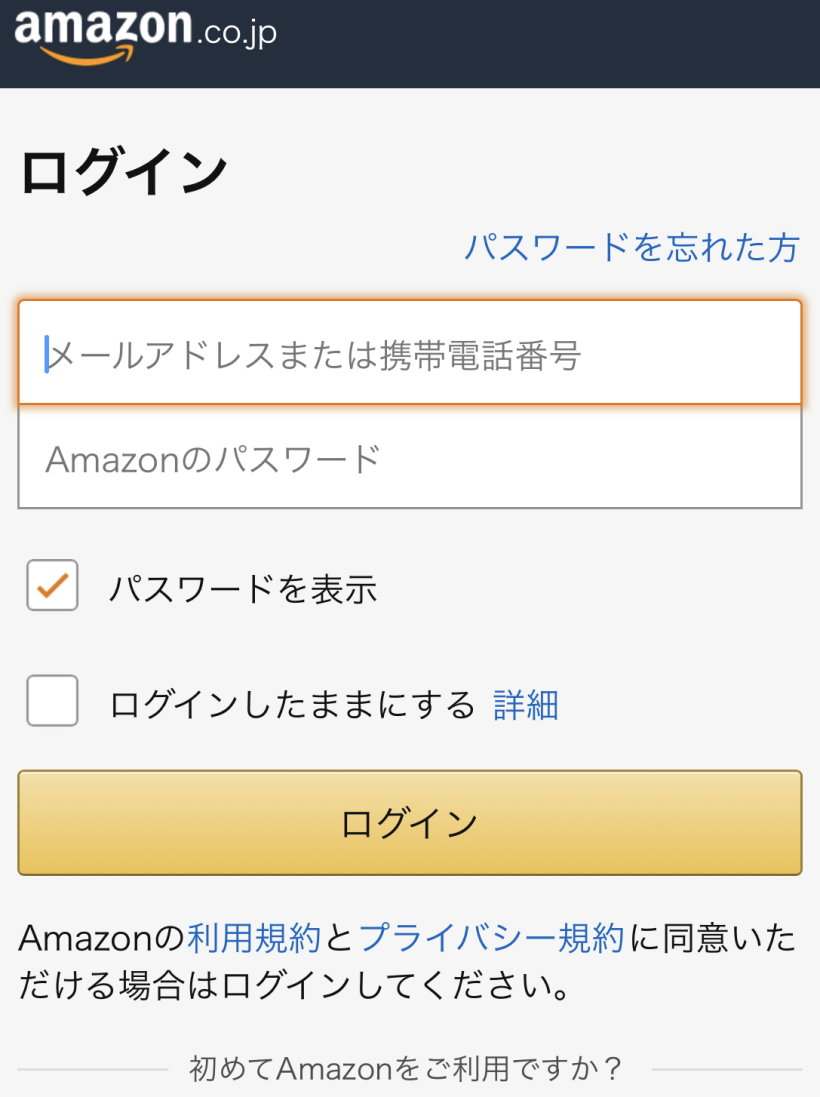
この後ようやくJSPORTSの登録が可能となります。
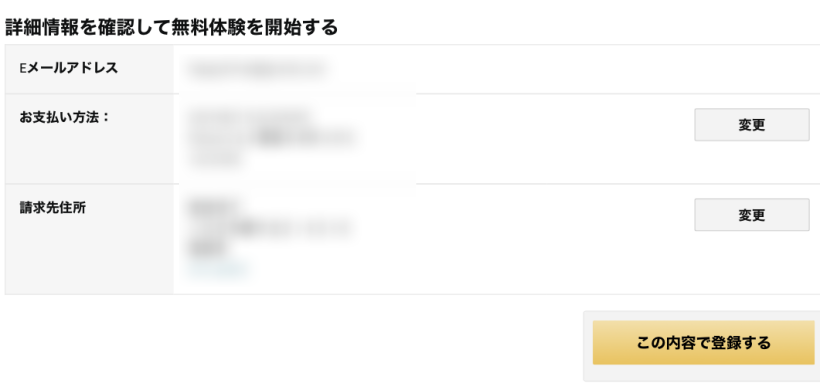
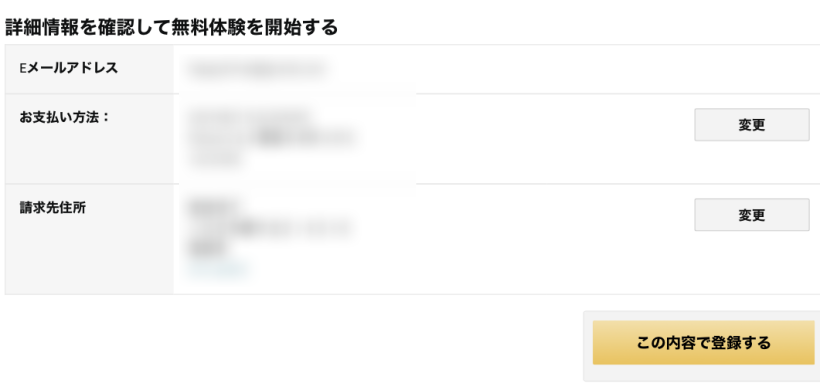
お支払い方法を確認して「この内容で登録する」ボタンをタップします(無料お試し期間がある場合は、お支払いは発生しないので大丈夫!)。


コレでAmazonJスポーツチャンネルに登録が完了しました!
登録完了ですぐ視聴開始
JSPORTSの見たい番組を選択すると「今すぐ観る」ボタンが出現していますよ。


と、ここまでとにかくめんどくさいですよね💦こちらのボタンからなら一発でJSPORTSの登録画面にジャンプするのでご利用ください。
マイページにはJスポーツのロゴが表示されるようになります。
Amazon JSPORTSの無料体験は何回もできる?
AmazonのJSPORTSの無料体験はひとり1回しかできませんが、自分以外の家族もそれぞれ無料体験ができるので、世帯で考えれば何回もできることになります。
同じアカウントに対しては、一度解約すると再登録になるので、14日間の無料体験は適用されません。
無料も嬉しいけど、JSPORTS本家のジャンルパックに入会するのが一番のおすすめです!
| ジャンルパック名 | |
|---|---|
| 1 | 全ジャンル総合年間パック |
| 2 | モータースポーツパック |
| 3 | バレーボールパック |
| 4 | 野球パック |
| 5 | ラグビーパック |
| 6 | サイクルロードレースパック |
| 7 | ウィンタースポーツパック |
| 8 | バドミントンパック |
| 10 | バスケットボールパック |
| 11 | サッカー・フットサルパック |
Amazon JSPORTSの無料体験で何ができる?
AmazonJSPORTSチャンネルでは、14日間の無料体験が終わった後は課金となります。
14日間の間に、ライブ配信のスポーツを観戦したり、過去の試合やレース観戦をしたりと楽しむことができます。
ただ、14日間だけではすべてを見るのは大変ですし、その後のライブ配信は見れなくなってしまいます。
もしあなたが特定のジャンルにのみ興味がある場合は、AmazonJSPORTSチャンネルを試した後に、公式JSPORTSのジャンルパックに入るのがベストです。
Amazonの無料体験中にJSPORTSの番組がどんな内容なのか、スマホやテレビで見る時の方法などを調べるのに利用しましょう。
JSPORTSのジャンルパックなら、AmazonJSPORTSチャンネルよりも月額料金が安くなります。
こちらの記事でAmazonJSPORTSチャンネルと公式JSPORTSオンデマンドを比較していますので、参考にしてみてください。


まとめ:Amazon JSPORTSにスマホから登録する方法
AmazonプライムビデオのJスポーツチャンネルに登録するには、ブラウザからAmazonにアクセスしましょう。
14日間の無料お試し期間を利用して、Jスポーツチャンネルの使い勝手なども確かめつつ、お得に楽しんでください。
AmazonのJSPORTSは、スーパーGT・WRC・スーパーフォーミュラなど、地上波で放送されないモータースポーツを楽しむのに最適なチャンネルです。

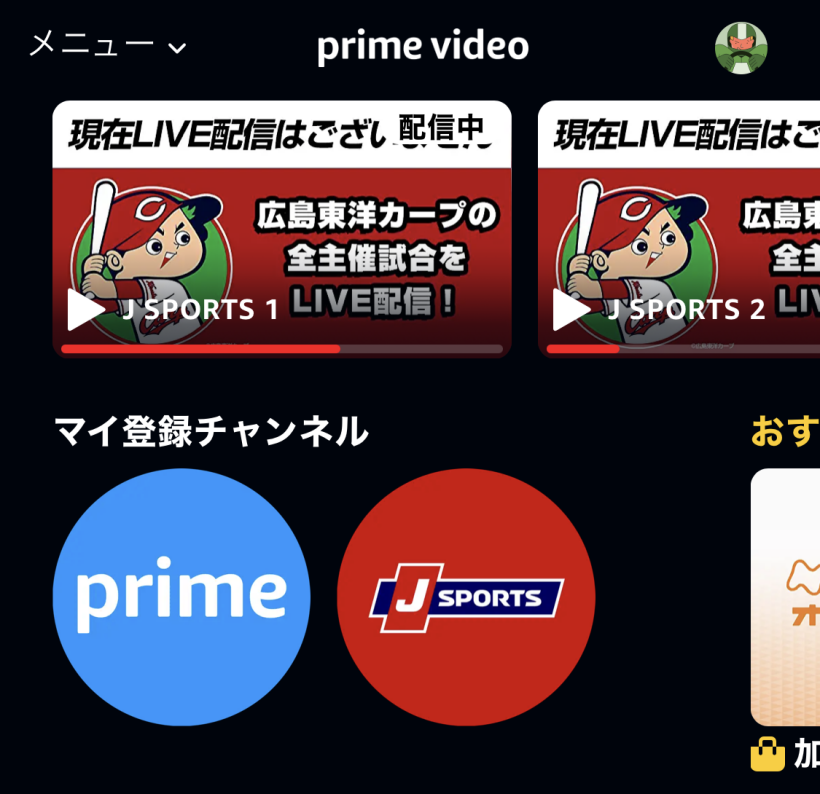







コメント